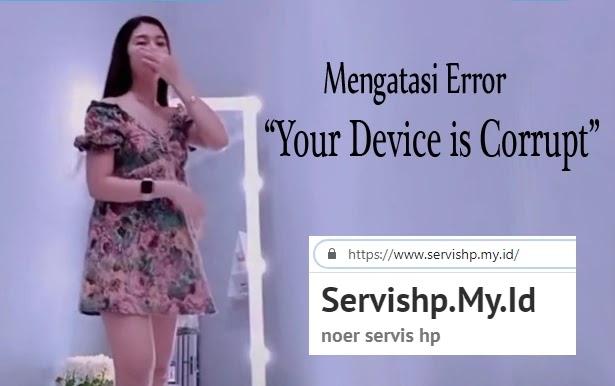Cara Membuka HP Vivo yang Terkunci Karena Lupa Pola atau Sandi
Halo Teman-teman blog servishp.my.id, Pada postingan kali ini adalah Cara Membuka HP Vivo yang Terkunci Karena Lupa Pola atau Sandi. Bukan hanya 1 cara saja, dibawah ini saya akan sajikan 5 (lima) cara yang bisa teman-teman gunakan untuk membuka hp vivo yang terkunci karena lupa pola atau lupa sandi (password).
Okeh Langsung saja silakan simak cara-cara dibawah ini
1. Pakai Akun Google yang Terhubung
Cara membuka pola vivo yang terkunci yang pertama ini hanya bisa dilakukan jika hp vivo teman-teman mempunyai koneksi ke jaringan internet (data seluler aktif), caranya sebagai berikut :
- Setelah beberapa kali teman-teman salah memasukkan pola atau sandi, silakan tunggu sekitar 30 detik, dan teman-teman bisa klik opsi Lupa pola? yang tampil dilayar hp.
- Lalu masukkan email teman-teman beserta kata sandinya, ingat emailnya harus yang terhubung ke hp vivo tersebut.
- Silakan buat pola kunci yang baru dan klik Lanjutkan.
- Terakhir, silakan ulangi kembali pola kuncinya untuk konfirmasi, dan klik lagi Lanjutkan.
2. Hubungi Pusat Layanan Pelanggan Vivo
Jika teman-teman tidak mau pusing oprek-oprek, dan merasa kesulitan untuk melakukan hal ini, teman-teman bisa menghubungi customer service (CS) Vivo agar mereset pola atau kata sandi hp vivo teman-teman.
Teman-teman bisa menghubungi pusat layanan pelanggan vivo melalui situs web resminya ataupun via hotline yang biasanya sudah tercantum dalam kardus (dus box) hp vivo.
3. Gunakan Pertanyaan Keamanan Google
Teman-teman juga bisa mengantur ulang kembali pola kunci layar hp vivo teman-teman dengan memanfaatkan fitur pertanyaan keamanan Google, pastikan koneksi internet aktif dan ada kuotanya ya.
Setelah beberapa kali salah memasukkan pola, silakan klik “Lupa Pola” yang berada di bagian bawah pola.
- Pilih Jawab Pertanyaan.
- Klik Jawab Keamanan Google.
- Pilih Buka Kunci.
- Pilih Ya, jika ingin buat pola atau kunci layat yang baru. Pilih Tidak, jika tidak ingin memakai pengunci layar.
- Selesai.
Artikel lainnya
4. Manfaatkan Android Tools and Drivers
Untuk cara yang ke-empat ini teman-teman memerlukan komputer, laptop, ataupun hp android lainnya. Jangan lupa, hp vivo yang keadaan terkunci tersebut harus dalam mode reboot, ini langkah-langkahnya:
- Pertama, silakan install aplikasi Android Tools dan Drivers di laptop/komputer.
- Setelah proses instalasi selesai, coba buka folder Android_Tool_Drivers/Android Multi tool/Android Multi Tools v1.02b gsmforum.
- Klik kanan pada file-nya, dan klik Run As Administration, lalu kamu akan dialihkan ke Commant Prompt (CMD).
- Selanjutnya, silakan hubungkan hp vivo kamu ke komputer/laptop tersebut.
- Untuk atur ulang pola atau sandi layar, cukup pilih nomor 2 atau nomor 3, lalu klik Enter.
- Selesai.
5. Lakukan Hard Reset Vivo (Factory Reset/Reset ke Pengaturan Pabrik)
Untuk melakukan factory reset atau hard reset vivo, silakan ikuti petunjuk berikut ini :
- Pertama, silakan matikan hp vivo kamu.
- Kemudian tekan dan tahan Tombol Power + Volume Atas selama beberapa detik hingga teman-teman masuk ke menu Reboot.
- Pilih opsi Factory reset/Hapus data, untuk memindahkan opsi gunakan volume bawah dan untuk menentukan pilihan klik Tombol Power.
- Kemudian pilih Yes/Ya, lalu tekan lagi tombol power untuk masuk ke menu Reboot System Now.
- Selesai.
Itulah beberapa cara yang bisa teman-teman gunakan untuk membuka pola hp vivo yang terkunci akibat lupa pola atau password. Jika teman-teman tidak mau mengambil resiko, kamu bisa membawa hp-teman-teman ke service center atau tukang servis terdekat,
Demikian postingan saya kali ini semoga membantu dan bermanfaat !